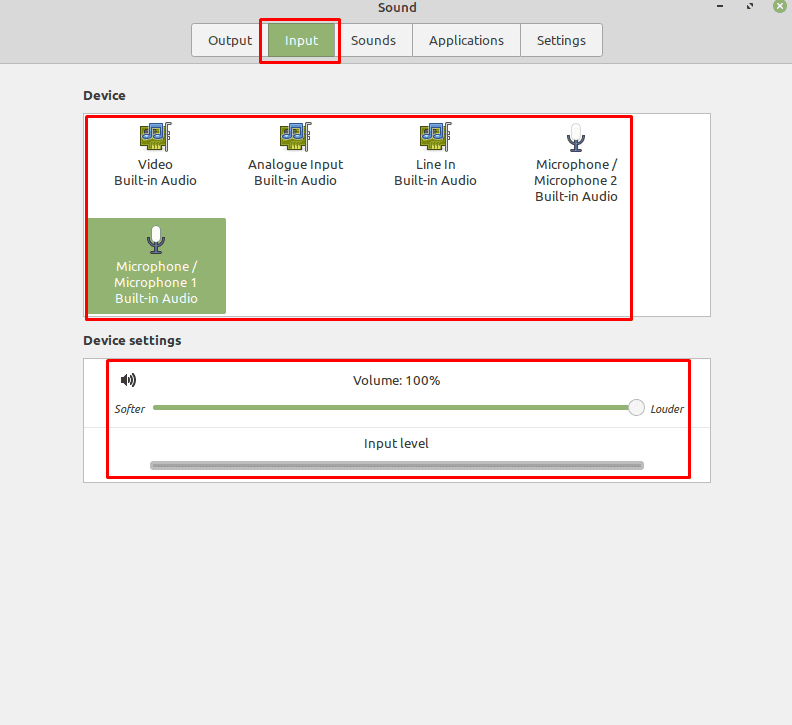ほとんどのコンピューターには、少なくとも1つの形式のオーディオ出力デバイスがあります。 ラップトップにはスピーカーが内蔵されており、ほとんどのコンピューターは一部のスピーカーまたはヘッドセットに接続されます。 ただし、2番目のオーディオ出力デバイスを接続する場合は、どちらを使用するかをコンピューターに指示する必要があります。
同じことが入力デバイスにも当てはまります。ヘッドセットにマイクが組み込まれている場合と、ウェブカメラに別のマイクが組み込まれている場合があります。 これらのオプションのいずれかを使用する場合もありますが、一度に1つだけ使用することをお勧めします。
Linux Mintでオーディオデバイスを管理するには、スーパーキーを押してから、「サウンド」と入力してEnterキーを押します。
ヒント:「スーパー」キーは、商標の問題のリスクを回避しながら、多くのLinuxディストリビューションがWindowsキーまたはAppleの「コマンド」キーを参照するために使用する名前です。
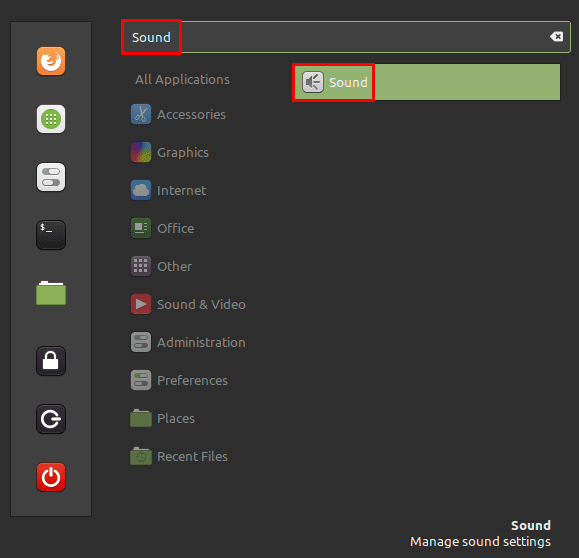
出力デバイスを変更するには、上部のデバイスリストで別のデバイスをクリックするだけです。 「出力プロファイル」では、ステレオ出力デバイスを使用するか、2.1、4.0、4.1、5.0、または5.1サラウンドサウンドのセットアップを使用するかを選択できます。 出力プロファイルに応じて、スライダーバーを構成できます。 「音量」は全体の音量レベルを設定し、「バランス」は左側または右側をもう一方より大きくすることができます。「フェード」はバランスに似ています オプションですが、フロント/バックスピーカー用です。「サブウーファー」を使用すると、サブウーファーの音量を個別に調整して、低音を管理できます。 残高。
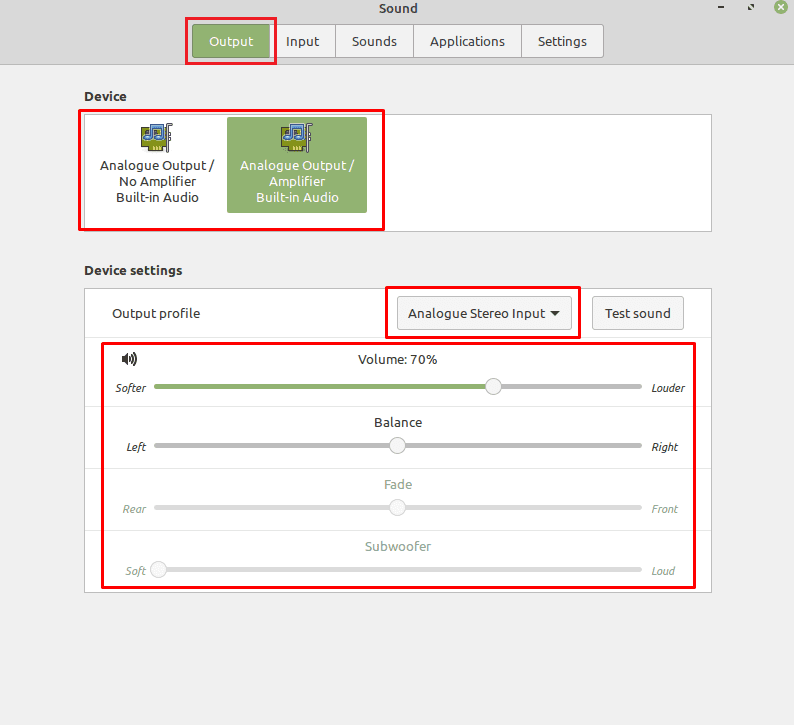
オーディオ入力デバイスを変更するには、「入力」タブに切り替えて、リストから新しいデバイスを選択します。 入力デバイスの場合、調整できるのは入力音量のみです。「入力レベル」バーを使用すると、マイクの現在の出力の音量を視覚的に確認できます。